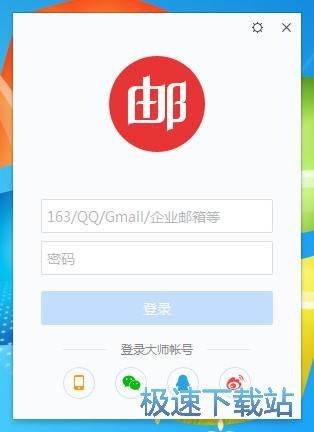网易邮箱大师电脑版安装教程及基础使用教程
时间:2020-11-11 14:44:26 作者:无名 浏览量:56
网易邮箱大师是一款通用型邮箱登录软件,支持几乎所有主流品牌的个人邮箱和各类企业邮箱,密码保护锁时刻保护又想安全,另外具有新邮件提醒、错误邮件撤回、手机端同步等常用邮件功能。网易邮箱大师跨平台支持手机、Mac、Windows以及iPad,操作体验更舒畅,收信速度更快!
软件安装:
1. 在本站下载网易邮箱大师的最新版安装包,下载完成后解压该压缩包,直接点击exe程序文件,就会进入该软件的安装向导页面中。
2. 在安装该软件之前,都需要对该软件的用户许可协议进行同意。点击左下角的宅霸联机平台使用协议,进行大致的浏览和阅读之后,勾选我已阅读并同意的按钮。

网易邮箱大师图一
3. 选择网易邮箱大师的安装路径,在这里为用户介绍两种安装方式,默认安装和自定义安装。选择默认安装的方式之后,直接点击安装页面中的【立即安装】按钮即可。但是默认的安装方式会将软件安装到电脑C盘当中,这样的安装方式会拖慢电脑的运行速度,不推荐用户选择使用!

网易邮箱大师图二
4. 建议用户选择自定义安装的方式,点击该页面中的【自定义安装】按钮,然后在页面中可以选择合适的目标位置,建议安装在D盘中。
5. 对于安装该软件的附加程序,用户选择性勾选即可。在这里可以看到的是添加到开机自动启动、设为默认邮箱客户端两个选项,选择完成后点击【立即安装】进行安装。
6. 该软件的各项安装设置完成后,就会开始进入到网易邮箱大师安装进度条界面,这个界面我们只需要耐心等待即可。

网易邮箱大师图三
7. 等待软件安装成功即可,软件安装完成后就会出现如下所示的界面,我们点击【立即体验】按钮,就能够直接打开软件使用啦。
使用技巧:
1. 我们打开安装好的网易邮箱大师之后,如果你是第一次使用该软件的话,因为没有添加任何邮箱账号,所以用户在这里需要输入管理的邮箱账号和密码,完成之后直接点击【确定】按钮即可。

网易邮箱大师图四
2. 进入邮箱管理界面中,我们首先需要处理的未读邮件,已经阅读过的右键就可以直接做标记。

网易邮箱大师图五
3. 如果需要发送邮件的话,直接点击【写信】按钮,就可以直接进入写信的页面中。单击一下地址栏,出现加号,点击加号可以显示通讯录,选择一个联系人。
4. 我们写好该软件的主题之后,如果想要发送附加添加完成之后,直接点击发送,就能够将邮件发送出去啦!

网易邮箱大师图六
网易邮箱大师 4.12.2.1001 官方版
- 软件性质:国产软件
- 授权方式:免费版
- 软件语言:简体中文
- 软件大小:28463 KB
- 下载次数:4311 次
- 更新时间:2020/11/11 4:45:37
- 运行平台:WinAll...
- 软件描述:网易邮箱大师真正的电脑版终于上线啦,网易邮箱大师不止是邮箱。网易18年专业邮箱服... [立即下载]
相关资讯
相关软件
电脑软件教程排行
- 怎么将网易云音乐缓存转换为MP3文件?
- 比特精灵下载BT种子BT电影教程
- 微软VC运行库合集下载安装教程
- 土豆聊天软件Potato Chat中文设置教程
- 怎么注册Potato Chat?土豆聊天注册账号教程...
- 浮云音频降噪软件对MP3降噪处理教程
- 英雄联盟官方助手登陆失败问题解决方法
- 蜜蜂剪辑添加视频特效教程
- 比特彗星下载BT种子电影教程
- 好图看看安装与卸载
最新电脑软件教程
- 一对一网络课堂功能特点安装教学
- 新浪SHOW是什么?新浪SHOW下载详情介绍
- 柠檬云财税电脑版资产负债管理教学
- 魔兽争霸三辅助加加魔兽助手使用帮助
- 教你如何使用驱动精灵的护眼模式
- 火星文转换器软件功能特点使用帮助
- 浩方电竞平台特色介绍安装教学
- 管家婆创业版新手入门教学
- 百度云管家如何将文件上传到隐藏空间教学
- TreeSize磁盘管理工具功能特点安装教学
软件教程分类
更多常用电脑软件
更多同类软件专题